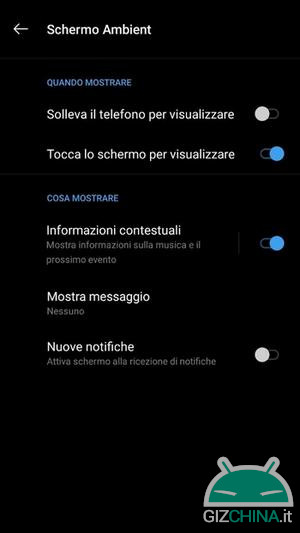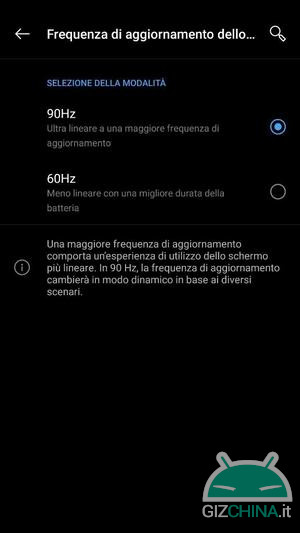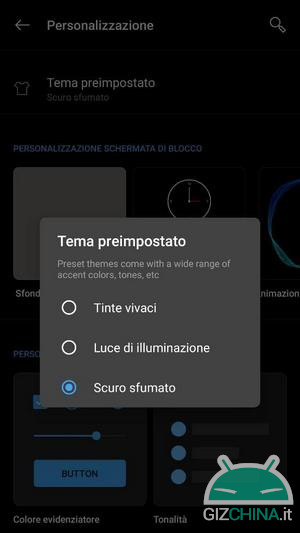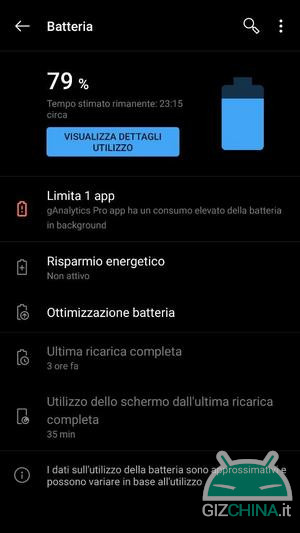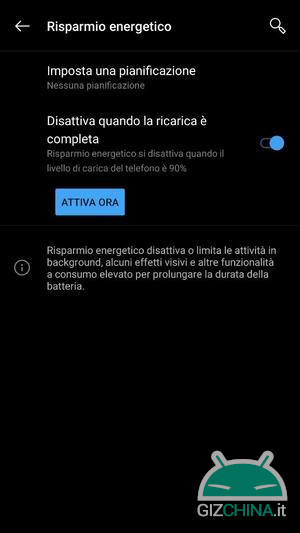Con il lancio dei modelli 7 Pro e 7T la compagnia cinese ha presentato al pubblico di appassionati la sua soluzione Fluid Display con refresh rate a 90 Hz. Con il successivo 8 Pro le cose si sono fatte ancora più interessanti e la frequenza di aggiornamento è salita a ben 120 Hz, con immagini ancora più fluide. Ma ovviamente queste novità hanno avuto un impatto anche sull’autonomia dei dispositivi. Siete alle prese con qualche guaio di troppo e volete sapere come migliorare (e risparmiare) la batteria degli smartphone OnePlus? Allora date un’occhiata a questo elenco di consigli!
Indice
Ecco alcuni suggerimenti su come migliorare la batteria degli smartphone OnePlus
Ovviamente i suggerimenti che trovate in questo articolo possono essere applicati sia ai nuovi modelli che a quelli più datati (anche se con le dovute differenze in termini di impostazioni). Inoltre per alcuni di voi – di certo più esperti – alcuni suggerimenti potranno apparire quanto mai scontati: non dimenticate che la cerchia di appassionati di smartphone e di OnePlus non comprende solo utenti smaliziati, ma anche neofiti o persone poco interessate a smanettare con il proprio dispositivo (anche nelle Impostazioni). Ma come fare per migliorare la batteria degli smartphone OnePlus? Andiamo a scoprire tutte le opzioni dedicate e i trucchi per ottimizzare il consumo della batteria.
OxygenOS e l’ottimizzazione batteria integrata
Come nel caso di altre interfacce, la OxygenOS presenta un sistema di ottimizzazione della batteria dedicato alle singole app, grazie alla modalità Batteria adattiva introdotta in Android 9 Pie. Questa funzione si occupa di limitare automaticamente l’uso della batteria da parte di app che non vengono usate spesso. Basterà recarvi in Impostazioni, Batteria, Ottimizzazione e scegliere l’applicazione che vi interessa.
Qui potrete selezionare il controllo intelligente oppure se attivare o disattivare l’ottimizzazione. La funzione si rivela particolarmente utile nell’uso quotidiano: infatti invierà una serie di notifiche per segnalare quando un’app sta consumando troppo, in modo da poter scegliere l’impostazione che preferite.
Come disabilitare l’Ambient Display su smartphone OnePlus
I display degli smartphone OnePlus sono dei pannelli AMOLED – come da tradizione, a partire da OP3 – e per migliorare e risparmiare la batteria potete provare a disabilitare la funzione Ambient Display: ecco come fare. Per disattivare l’AoD basterà recarvi in Impostazioni, Display, Schermo Ambient. Questa feature, infatti, tende a riattivare il pannello all’arrivo di ogni notifica: di certo non è l’ideale in termini di autonomia!
Inoltre conviene anche provare ad impostare un tempo di spegnimento dello schermo più breve: di base questo è settato su 30 secondi, ma 15 secondi potrebbe essere la scelta giusta.
Come risparmiare batteria sugli smartphone OnePlus abbassando risoluzione e refresh rate
A partire da OnePlus 7 Pro l’azienda ha cominciato a proporre pannelli con risoluzione QHD+ e questa novità è arrivata anche sul suo successore. Avere un display AMOLED da 6.78″ con refresh rate a 120 Hz di certo paga in quanto a bellezza e fluidità… ma non giova di certo all’autonomia! Se volete provare a migliorare la batteria del vostro smartphone OnePlus allora conviene impostare la risoluzione in Full HD+: l’opzione è presente in Impostazioni, Schermo, Avanzate, Risoluzione.
In alternativa è possibile utilizzare l’opzione Risparmio energetico in modalità automatica: in questo modo il sistema passerà da QHD+ a Full HD+ quanto necessario.
Un altro aspetto importante per risparmiare batteria è quello di diminuire il refresh rate. Sì, avete scelto l’ultimissimo flagship per la sua potenza e per le novità introdotte, eppure si tratta di una feature in grado di impattare sull’autonomia. Il sistema passa da 90 a 120 Hz in base allo scenario, ma se puntate al risparmio… i 60 Hz sono d’obbligo. Trovate l’opzione dedicata in Impostazioni, Display, Avanzate, Frequenza di aggiornamento.
Come attivare il Tema Scuro per migliorare l’autonomia
Allineandosi ad Android 10, anche la OxygenOS 10 offre la modalità scura di sistema, una funzionalità richiesta a gran voce nel corso degli scorsi mesi (sia dai fan di OnePlus che dagli appassionati in generale). A causa del funzionamento stesso di un pannello AMOLED, questa soluzione richiede un po’ più di potenza per la visualizzazione dei colori chiari (rispetto agli LCD).
Quindi, attivare il tema scuro – ecco come: Impostazioni, Personalizzazione, Tema Predefinito, Scuro Sfumato – non potrà che beneficiare per quanto riguarda l’autonomia. E poi c’è anche il vantaggio di non affaticare troppo gli occhi quando si guarda il display in condizioni di scarsa illuminazione.
Come monitorare i consumi delle app su OxygenOS
Per quanto possa sembrare scontato è bene ricordare che in Impostazioni, Batteria, Visualizza dettagli utilizzo è possibile ottenere delle stime sui consumi, osservando anche quelli delle singole applicazioni. Il tutto viene proposto in modo chiaro ed intuitivo e se notate un’app troppo energivora – e magari poco usata – conviene procedere con la disinstallazione. Quest’ultima è efficace soprattutto per evitare che determinati software non necessari funzionino in background (consumando energia).
In alternativa, per un provvedimento più soft potrete utilizzare la già citata funzione di ottimizzazione della batteria per la singola app.
Come attivare la funzione di Risparmio Energetico
In Impostazioni, Batteria troverete l’opzione per attivare il Risparmio Energetico. Per quanto sembri una contromisura particolarmente estrema, in realtà si tratta dell’ennesima feature altamente personalizzabile. Potrete impostare liberamente quando e come il sistema dovrà attivare il Risparmio Energetico, in modo da non avere alcun impatto sulle performance durante la giornata.
Questa feature limita l’attività in background, imposta la risoluzione dello schermo e il refresh rate a livelli umani e riduce gli effetti visivi: insomma, va a colpire tutti quegli aspetti che contribuiscono enormemente al consumo della batteria.
Inoltre aggiornate sempre il vostro flagship OnePlus. Il team di sviluppo della OxygenOS offre un supporto continuo, con tanti update e bug fix, quindi è bene tenere sempre aggiornato lo smartphone all’ultima versione software.
Come migliorare e risparmiare batteria degli smartphone OnePlus con la Ricarica Ottimizzata
Con gli ultimi modelli top e una ricarica rapida sempre più fulminea, la compagnia cinese ha introdotto la nuova funzione Ricarica Ottimizzata. Qui trovate tutti i dettagli: a grandi linee si tratta di una feature che consente di lasciare il dispositivo in carica anche per lunghi periodi (tutta la notte, ad esempio) ma senza conseguenze nefaste per la batteria. Durante la notte la batteria verrà ricaricata fino ad una data percentuale, senza raggiungere il 100%. Il resto della ricarica arriverà ad una determinata ora, in funzione del vostro risveglio, in modo da non lasciare il telefono carico collegato alla corrente per troppo tempo.
Per attivare la funzione basterà recarsi in Impostazioni, Batteria, Ricarica Ottimizzata. Il dispositivo OnePlus comincerà a raccogliere dati sulle routine quotidiane dell’utente, in modo da adattare il processo di ricarica alle esigenze del proprietario.
⭐️ Scopri le migliori offerte online grazie al nostro canale Telegram esclusivo.